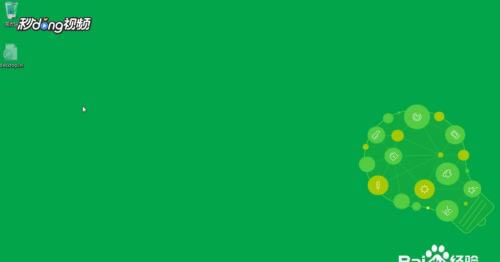【DESKTOP.INI下載】DESKTOP.INI文件下載 官方免費版(win10/win7/win8)
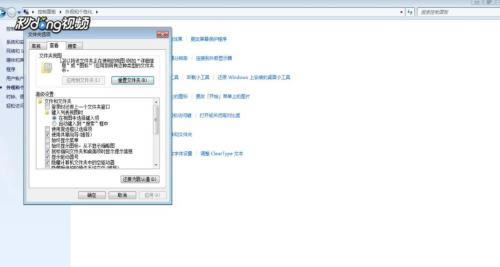
- 軟件類型:系統軟件
- 軟件語言:簡體中文
- 授權方式:免費軟件
- 更新時間:2024-10-30
- 閱讀次數:次
- 推薦星級:
- 運行環境:WinXP,Win7,Win10,Win11
軟件介紹
DESKTOP.INI是一款在win10、win7、win8等多種操作系統里都非常重要的系統文件,我們可以通過這款軟件來存儲用戶對文件夾的個性設置。而當你的系統丟失了這個文件之后,就有可能會導致個性設置全部丟失,對電腦系統造成一定的影響。
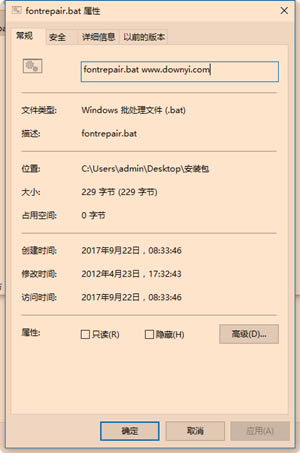
軟件簡介
由于有部分病毒會在文件夾下創建desktop.ini文件,目前很多朋友對該文件產生了不完全錯誤的認識,認為是病毒文件。其實這是錯誤的,desktop.ini與病毒并沒有多深的淵源,desktop.ini是系統可識別的一個文件,作用是存儲用戶對文件夾的個性設置(用戶更換文件夾圖標等等都會生成desktop.ini);而病毒所創建的desktop.ini則不同(這么說也并不完全正確,見后文),病毒所創建的文件內容依病毒的不同而異,可以是感染日期或其它的有意無意字符(串)。
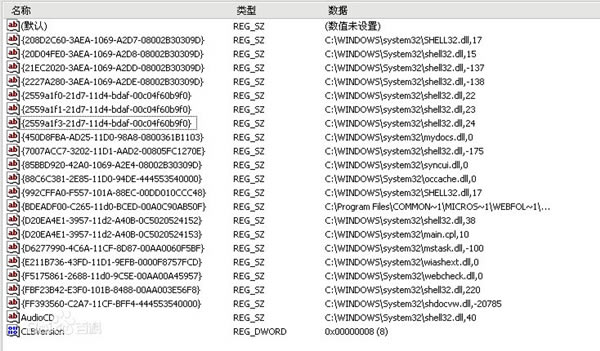
DESKTOP.INI軟件用途
指向特殊文件夾
desktop.ini 還有一個特殊的CLSID,修改后能讓文件夾和快捷方式一樣的功能,當然只能指向文件夾。
文件夾圖標
[.ShellClassInfo]
InfoTip=注釋
IconFile=圖標文件的路徑
IconIndex=選擇要使用文件中的第幾個圖標
自定義圖標文件,其擴展名可以是.exe、.dll、.ico等。
文件夾背景
[ExtShellFolderViews]
{BE098140-A513-11D0-A3A4-00C04FD706EC}={BE098140-A513-11D0-A3A4-00C04FD706EC}
[{BE098140-A513-11D0-A3A4-00C04FD706EC}]
Attributes=1
IconArea_Image=11.jpg
[.ShellClassInfo]
ConfirmFileOp=0
其中11.jpg是圖片,把以上內容用記事本保存為desktop.ini ,和背圖片一起放在要改變背景的文件夾內。為了防止誤刪,可以把desktop.ini和圖片設為隱藏屬性。
標示特殊文件夾
系統中有一些特殊的文件夾,如回收站、我的電腦、我的文檔、網上鄰居等。這些文件夾的標示有兩種方法:
1.直接在文件夾名后續上一個"."再加對應的CLSID
如:把一個文件夾取名為:新建文件夾.{20D04FE0-3AEA-1069-A2D8-08002B30309D}
(注意:新建文件夾后面有一個半角的句號)
那么這個文件夾的圖標將變為我的電腦的圖標,并且在雙擊該文件夾時將打開我的電腦。
在下面查看CLSID
在注冊表中展開HKEY_CLASSES_Root\CLSID\,在CLSID分支下面就可以看到很多的ID,這些ID對應的都是系統里面不同的程序,文件,系統組件等
常見組件類對應的CLSID:
我的文檔:450D8FBA-AD25-11D0-98A8-0800361B1103
我的電腦:20D04FE0-3AEA-1069-A2D8-08002B30309D
網上鄰居:208D2C60-3AEA-1069-A2D7-08002B30309D
回收站:645FF040-5081-101B-9F08-00AA002F954E
Internet Explorer:871C5380-42A0-1069-A2EA-08002B30309D
控制面板:21EC2020-3AEA-1069-A2DD-08002B30309D
撥號網絡/網絡連接 :992CFFA0-F557-101A-88EC-00DD010CCC48
任務計劃:D6277990-4C6A-11CF-8D87-00AA0060F5BF
打印機(和傳真):2227A280-3AEA-1069-A2DE-08002B30309D
歷史文件夾:7BD29E00-76C1-11CF-9DD0-00A0C9034933
ActiveX緩存文件夾: 88C6C381-2E85-11D0-94DE-444553540000
公文包: 85BBD920-42A0-1069-A2E4-08002B30309D
2.第二種是通過一個desktop.ini文件
還以我的電腦為例:
新建一個文件夾,名字隨便,然后在其下邊建立desktop.ini文件,內容如下:
[.ShellClassInfo]
CLSID={相應的ID}
注:有部分病毒會建立這樣的文件夾以達到隱藏自身的目的.另外這也是一種我們隱藏小秘密的方法.
標示文件夾所有者
這通常見于我的文檔等如我的文檔里就有這樣一個文件,內容如下:
[DeleteOnCopy]
Owner=Administrator
Personalized=5
PersonalizedName=My Documents
改變文件夾顏色
關于這項功能的實現需要注冊一個.dll文件ColorFolder.dll。具體情況本人由于未曾嘗試,故不能提供相應內容,以下是本人在網上搜到的以供參考。
改變文件夾顏色
[.ShellClassInfo]
IconFile=ColorFolder.dll
IconIndex=0
保存為desktop.ini文件,連同ColorFolder.dll文件(Mikebox網盤里有下載)
如果想同時添加背景圖片(bj.jpg)及改變文件夾內文件名顏色!
[ExtShellFolderViews]
IconArea_Text=0x000000FF
Attributes=1
IconArea_Image=bj.jpg
[.ShellClassInfo]
ConfirmFileOp=0
把名字為bj.jpg的圖片也放到同一個文件夾里,再在原有代碼下再加上以上這些就可以改變文件夾的背景圖片了!更換bj.jpg圖片,并修改紅色位置的名稱(bj.jpg)為更換后的圖片名,就可以設置成為你喜歡的背景圖片(建議選用jpg格式的)!修改0x000000FF就可以變文件顏色為你想要的顏色!
0x000000FF為紅色
0x00008000為綠色
0x00FF0000為藍色
0x00FFFFFF為白色!(改變顏色也要有動態鏈接庫文件的支持)
注冊動態鏈接庫:請在開始〉〉〉運行中輸入:"regsvr32 ColorFolder.dll"(不包括引號,regsvr32和ColorFolder.dll之間有空格!)注冊動態鏈接庫到系統即可!
以上修改完desktop.ini文件后,須要運行(attrib +s 相應文件夾的路徑)命令才會生效!
標識特殊的文件夾名稱
實現方法需要利用desktop.ini中的locallizedresourcename一行,例如:
LocalizedResourceName=@shell32.dll,-28995
這一行可以將文件夾的名稱顯示改成系統文件夾的“我的音樂”
DESKTOP.INI使用方法
如何編寫desktop.ini?
用“記事本”bai在目標文件夾中建立一個Desktop.ini文件,內容如下:du
[.ShellClassInfo]
InfoTip=你想顯示的文字
保存zhi后,將該文件夾的屬性設為“只讀”。以后當你用鼠標指向這個文dao件夾的時候,就會顯示出你加入的注釋。
改變文件夾的圖標
用“記事本”在目標文件夾中建立Desktop.ini文件,內容如下:
[.ShellClassInfo]
iconindex=n
iconfile=圖標文件路徑及文件
其中“iconindex=n”表示使用的圖標是指定文件中的第幾個圖標,“iconfile=圖標文件路徑及文件名”表示文件夾使用的圖標文件的路徑及文件名,如:“iconindex=1,iconfile=C:\windows\regedit.exe”。保存文件后按F5鍵刷新,目標文件夾就變成了注冊表文件的圖標。
隱藏文件夾內容
復制Windows目錄下的Desktop.ini文件到目標文件夾,用“記事本”建立一個超文本模板文件Folder.htt,內容如下:
< html>
< /html>
單擊“我的電腦→查看→按Web頁查看”選項,然后將目標文件夾的屬性設置為“只讀”。再單擊“刷新”按鈕,怎么樣,目標文件夾中的內容不見了吧!原來我們只是用一個空白的Html文件作為目標文件夾的模板遮住了文件夾中原來的內容,如果取消“按Web頁查看”,目標文件夾中的內容就原形畢露了。如果你用其他有效果的Html文件作為Folder.htt超文本模板文件,目標文件夾就會在你打開時顯示出不同的效果。比如顯示一幅圖片;開始播放音樂;跳出病毒警告等等。
如何處理桌面desktop.ini文件?
首先在電腦上打開“開始”菜單,然后點擊“控制面板”。
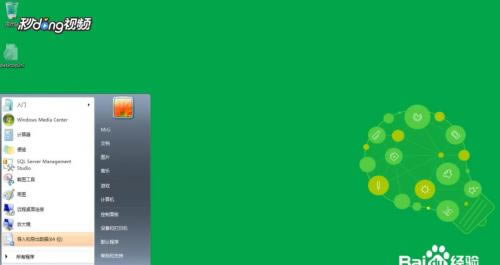
然后再點擊“外觀和個性化”。
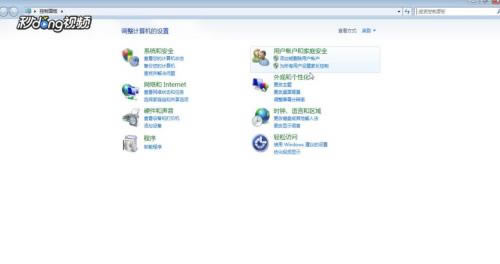
然后再點擊“文件夾選項”。
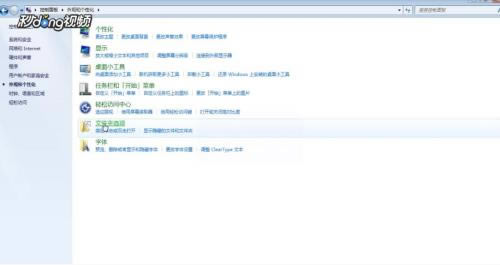
然后在彈出的對話框內再點擊“查看”,然后再勾選“隱藏受保護的系統文件”、“不顯示隱藏的問嘉佳、文件或驅動器”。
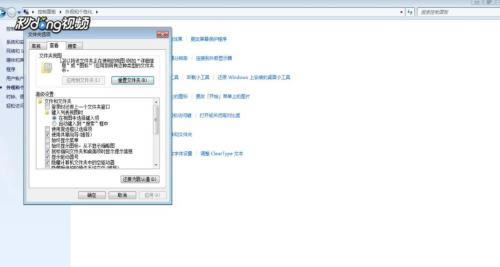
最后如果需要顯示隱藏文件且不顯示“desktop.ini”文件,直接刪除即可。